Criar um conector manualmente usando o Construtor de Conectores no Jitterbit Studio
Introdução
Esta página descreve como criar um novo conector ou editar um conector existente usando o assistente de criação de conectores do Construtor de Conectores.
Para criar um conector do Construtor de Conectores por meio de um diálogo escrito interativo com um chatbot de IA, use o Assistente de IA do Construtor de Conectores.
Criar um novo conector
Na página do Construtor de Conectores, clique em Construir conector com assistente para abrir a tela de criação do conector.
Existem quatro etapas de configuração, cada uma abordada nas próximas seções:
- Etapa 1: Configurações básicas
- Etapa 2: Autenticação
- Etapa 3: Atividades do conector
- Etapa 4: Resumo e confirmação
Para demonstrar a criação de um conector, estas etapas mostram como criar um conector personalizado usando Atlassian Jira como o endpoint.
Etapa 1: Configurações básicas
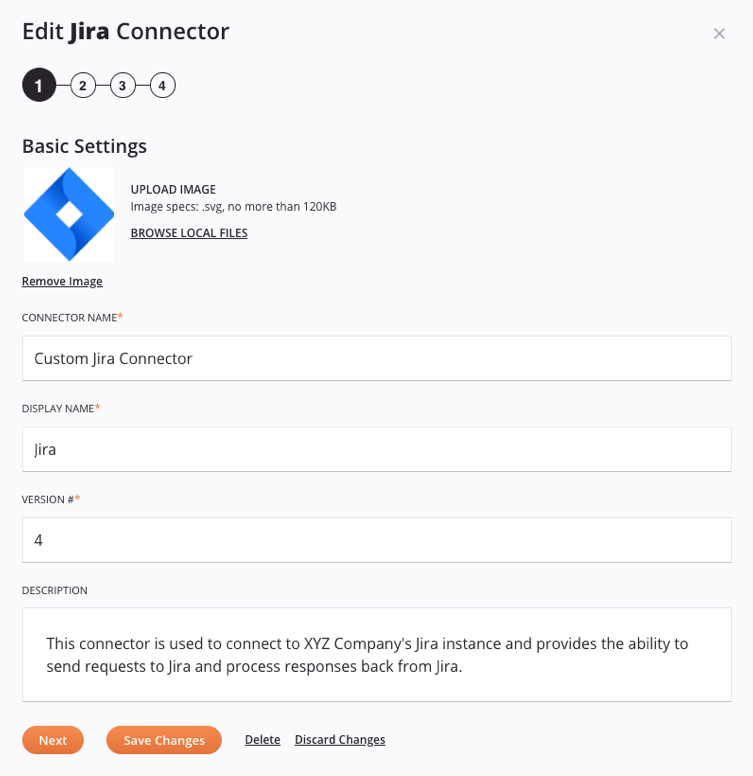
-
Carregar Imagem: Use o link para Procurar Arquivos Locais para selecionar um arquivo SVG a ser usado como a imagem em miniatura do conector. A imagem não deve ter mais de 120 KB de tamanho. Para substituir uma imagem que já foi selecionada, clique em Procurar Arquivos Locais novamente para selecionar um arquivo diferente.
-
Remover Imagem: Para limpar uma imagem que foi selecionada, clique no link Remover Imagem. Isso reverte a imagem para a imagem padrão do Construtor de Conectores.
-
Nome do Conector: Insira um nome para o conector que será usado para registrar o conector no Harmony. O nome do conector também é exibido para os usuários finais como uma dica quando eles passam o mouse sobre o conector na paleta de componentes de design.
Somente letras, números ou espaços são permitidos (sem caracteres especiais). Alguns nomes podem ser reservados e já estão em uso em outras áreas do produto, caso em que uma mensagem indica que o nome já está em uso.
-
Nome de Exibição: Insira um nome para o conector que será o nome principal do conector visto pelos usuários finais.
-
Versão #: Insira um número de versão para identificar este conector. Somente letras e números são permitidos (sem caracteres especiais ou espaços).
-
Descrição: Insira uma descrição do conector. Esta descrição aparece na página do Construtor de Conectores e pode ser útil para ajudar os membros da organização com permissão de Admin a entender o conector. A descrição não é exibida para os usuários finais.
-
Próximo: Clique para armazenar temporariamente a configuração para esta etapa e continuar para a próxima etapa.
-
Salvar Alterações: Clique para salvar a configuração para esta etapa e navegar para Etapa 4: Resumo e confirmação.
-
Excluir: Após abrir um conector existente para editar, clique para excluir permanentemente o conector da organização e fechar a configuração. Para mais informações, veja Excluir ou despublicar um conector mais adiante nesta página.
-
Descartar Alterações: Após fazer alterações, clique para fechar a configuração sem salvar as alterações feitas em qualquer etapa. Uma mensagem pede para você confirmar que deseja descartar as alterações.
Etapa 2: Autenticação
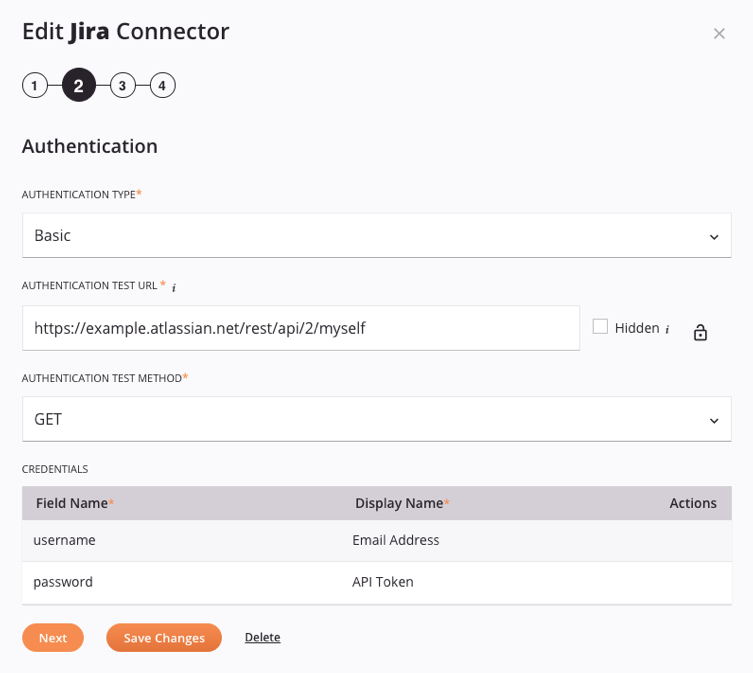
-
Tipo de Autenticação: Use o menu suspenso para selecionar Anônimo ou Básico. Outros tipos de autenticação não são suportados atualmente.
- Anônimo: Selecione este tipo se nenhuma autenticação HTTP for necessária. Isso também é conhecido como autenticação anônima, sem nome de usuário ou senha.
- Básico: Selecione este tipo para usar autenticação HTTP básica sem criptografia SSL. Observe que, se esta opção for utilizada, a senha fornecida é enviada em texto claro.
-
URL de Teste de Autenticação: Quando Básico é selecionado, insira uma URL que você deseja testar com as credenciais de um usuário final ao configurar este conector. Isso é para fins de validação para garantir que uma conexão possa ser estabelecida usando o tipo de autenticação configurado com as credenciais do usuário final. Este campo não está presente quando Anônimo é selecionado.
- Oculto: Se você não quiser que os usuários finais vejam o campo URL de Teste de Autenticação ao configurar este conector, selecione esta caixa de seleção.
- Cadeado: Aplicável apenas quando um campo não está oculto, o ícone de cadeado indica se o campo será somente leitura ou editável pelos usuários finais. Isso é fornecido apenas para fins informativos; ao criar um conector, você não pode alternar isso.
- Bloqueado: Indica que o campo é somente leitura para os usuários finais.
- Desbloqueado: Indica que o campo está disponível para os usuários finais editarem. Este é o comportamento padrão para campos que não estão ocultos e não podem ser alterados.
-
Método de Teste de Autenticação: Quando Básico é selecionado, use o menu suspenso para selecionar o tipo de método a ser usado com a URL de Teste de Autenticação inserida acima, selecionando entre
GET,PUTouPOST. Este campo não está presente quando Anônimo é selecionado.Dica
Para escolher uma URL e um método para testar a autenticação, recomendamos usar uma simples solicitação
GET. Consulte a documentação da API para seu endpoint para construir uma URL para seu endpoint para testar. -
Credenciais: Quando Básico é selecionado, esta tabela mostra informações sobre os campos que o usuário final usará para fornecer suas credenciais:
- Nome do Campo: O nome do campo no Conector Builder. Este não será visto pelos usuários finais e não pode ser editado.
- Nome de Exibição: Este nome será visto pelo usuário final configurando a conexão. Por padrão, este é o mesmo que o Nome do Campo. Você pode renomear este campo usando as ações disponíveis na última coluna. Por exemplo, você pode desejar renomear "Nome de Usuário" para "Endereço de Email" ou renomear "Senha" para "Token da API", dependendo dos requisitos específicos do endpoint.
- Ações: Passe o mouse sobre a célula da coluna e clique no ícone de edição para fazer alterações na linha. Quando terminar, clique no botão Salvar que aparece dentro desta célula.
-
Próximo: Clique para armazenar temporariamente a configuração para esta etapa e continuar para a próxima etapa.
-
Salvar Alterações: Clique para salvar a configuração para esta etapa e navegar para Etapa 4: Resumo e confirmação.
-
Excluir: Disponível apenas após abrir um conector existente para edição, clique para excluir permanentemente o conector da organização e fechar a configuração. Para mais informações, veja Excluir ou despublicar um conector mais adiante nesta página.
-
Descartar Alterações: Após fazer alterações, clique para fechar a configuração sem salvar as alterações feitas em qualquer etapa. Uma mensagem pede para você confirmar que deseja descartar as alterações.
Etapa 3: Atividades do conector
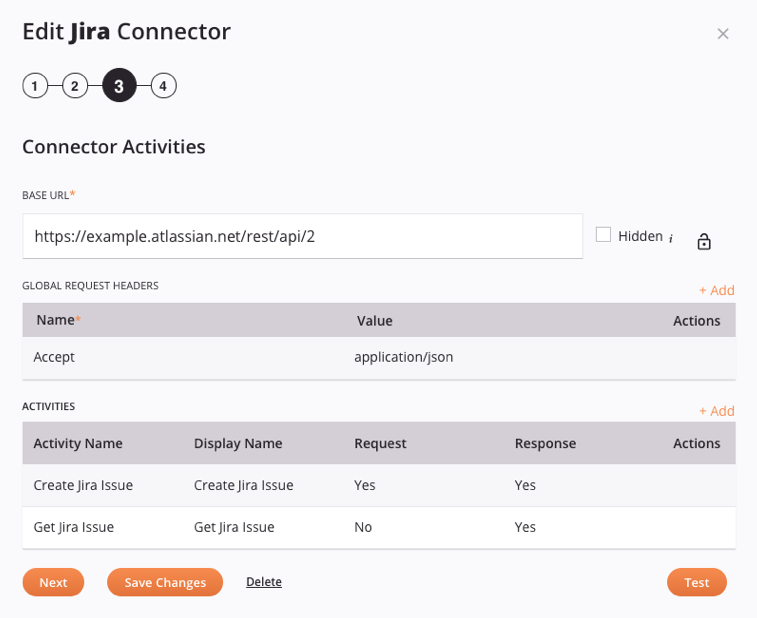
-
URL base: Insira uma URL base que você deseja usar para todas as atividades configuradas pelo usuário final. Não inclua parâmetros de consulta ou caminhos, a menos que sejam usados para todas as atividades. (Um usuário final poderá especificar caminhos e parâmetros exclusivos durante a configuração da atividade.)
Dica
Se uma versão estiver incluída na URL do endpoint, você pode querer incluí-la como parte da URL base. Se a versão precisar ser atualizada, você pode alterá-la aqui para que todas as atividades herdem o novo caminho da versão. (Observe que você deve validar se os caminhos serão válidos com uma nova versão.)
- Oculto: Se você não quiser que os usuários finais vejam o campo URL base ao configurar este conector, selecione esta caixa de seleção.
- Cadeado: Aplicável apenas quando um campo não está oculto, o ícone de cadeado indica se o campo será somente leitura ou editável pelos usuários finais. Isso é fornecido apenas para fins informativos; ao criar um conector, você não pode alternar isso.
- Bloqueado: Indica que o campo é somente leitura para os usuários finais.
- Desbloqueado: Indica que o campo está disponível para os usuários finais editarem. Este é o comportamento padrão para campos que não estão ocultos e não podem ser alterados.
-
Cabeçalhos de Requisição Global: Para adicionar cabeçalhos de requisição que se aplicam a todas as atividades, use o link Adicionar para inserir uma nova linha em branco na tabela abaixo do link, e preencha os campos:
-
Nome e Valor: Insira um nome de cabeçalho e o valor correspondente a ser usado em todas as atividades.
-
Ações: Clique no botão Salvar para salvar a linha. Para excluir ou editar uma linha de cabeçalho que foi salva, passe o mouse sobre a célula da coluna e clique no ícone de edição ou no ícone de exclusão , respectivamente, para fazer alterações ou remover a linha de cabeçalho.
-
-
Atividades: Para adicionar atividades que estarão disponíveis para um usuário final configurar, use o link Adicionar para criar uma nova atividade na tabela abaixo do link. Para informações sobre como criar uma nova atividade, veja Criar atividades de conector mais adiante nesta página.
Essas colunas são exibidas na tabela de atividades:
-
Nome da Atividade e Nome de Exibição: Esses campos mostram os valores inseridos durante a criação da atividade.
-
Requisição e Resposta: Esses campos indicam se um esquema de requisição ou resposta foi inserido durante a criação da atividade.
-
Ações: Para excluir ou editar uma linha de atividade que foi salva, passe o mouse sobre a célula da coluna e clique no ícone de edição ou no ícone de exclusão , respectivamente, para fazer alterações ou remover a linha de atividade.
-
-
Próximo: Clique para armazenar temporariamente a configuração para esta etapa e continuar para a próxima etapa.
-
Salvar Alterações: Clique para salvar a configuração para esta etapa e continuar para a próxima etapa.
-
Excluir: Disponível apenas após abrir um conector existente para edição, clique para excluir permanentemente o conector da organização e fechar a configuração. Para mais informações, veja Excluir ou despublicar um conector mais adiante nesta página.
-
Descartar Alterações: Após fazer alterações, clique para fechar a configuração sem salvar as alterações feitas em qualquer etapa. Uma mensagem pede que você confirme que deseja descartar as alterações.
-
Testar: Clique para abrir uma tela separada onde você pode testar o conector. Para mais informações, veja Testar um conector mais adiante nesta página.
Etapa 4: Resumo e confirmação
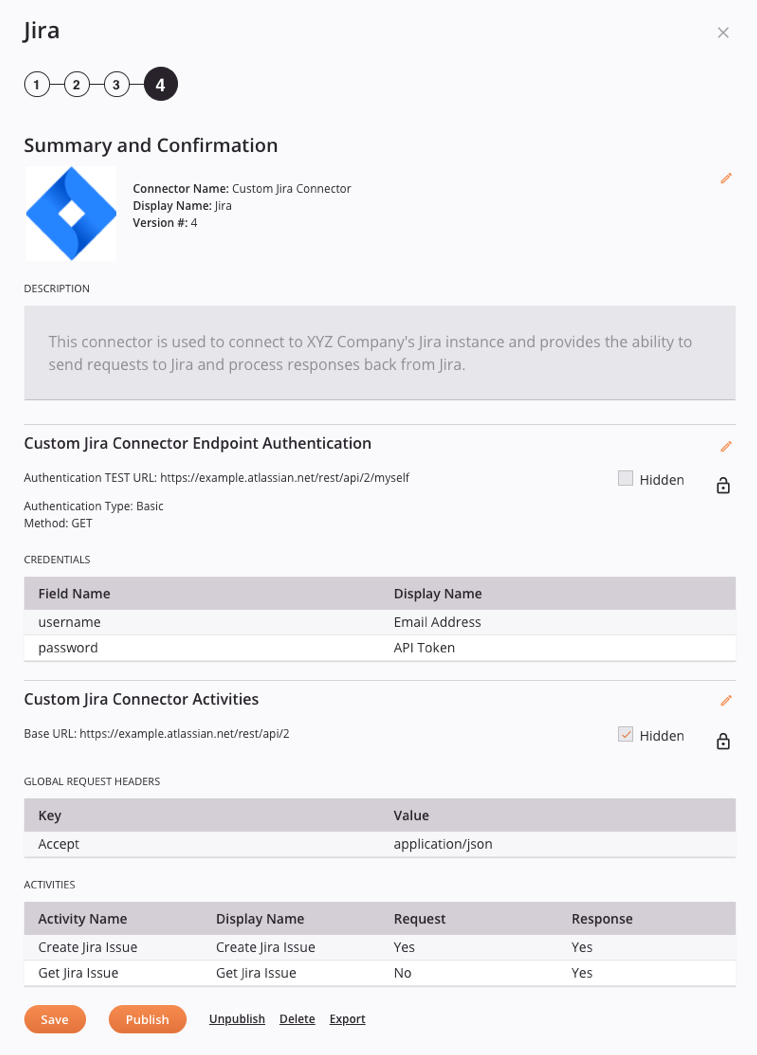
-
Configurações Básicas: Na parte superior, há um resumo das informações inseridas em Etapa 1: Configurações básicas, incluindo a imagem, nome do conector, nome de exibição, versão e descrição.
Para fazer alterações, clique no ícone de edição para voltar à Etapa 1: Configurações básicas.
-
Autenticação: A próxima seção é um resumo das informações inseridas em Etapa 2: Autenticação, incluindo o tipo de autenticação. Se a autenticação básica for utilizada, a URL de teste de autenticação e o método utilizado para o teste também serão exibidos, com indicação se este campo está oculto.
Para fazer alterações, clique no ícone de edição para voltar à Etapa 2: Autenticação.
-
Atividades do Conector: A última seção é um resumo das informações inseridas em Etapa 3: Atividades do conector, incluindo a URL base, cabeçalhos de solicitação globais e atividades.
Para fazer alterações, clique no ícone de edição para voltar à Etapa 3: Atividades do conector.
-
Salvar: Clique para salvar e fechar o conector. O conector será salvo no Studio, mas ainda não está publicado ou disponível para os usuários finais utilizarem. Quando você salva um conector, ele é acessível na página Construtor de Conectores pela pessoa que o criou e por outros membros da organização que têm permissão de Admin.
-
Publicar: Clique para salvar e publicar o conector. Ao publicar, o conector é automaticamente registrado no Harmony e publicado para o agente. Ele fica disponível para ser utilizado pelos usuários finais na organização (veja Configuração do usuário do Conector Builder).
Se você editar e depois republicar um conector que já foi publicado, uma mensagem pede para você confirmar que deseja sobrescrever a versão publicada anteriormente:
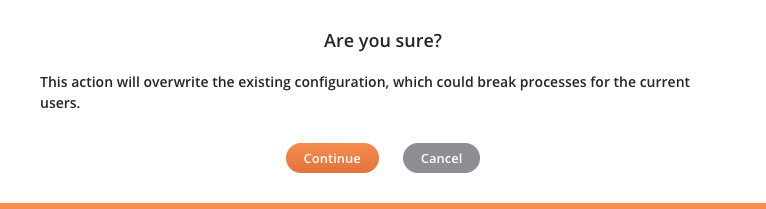
Cuidado
Se o conector já estiver em uso, dependendo das alterações, isso pode fazer com que algumas operações se tornem inválidas. Recomendamos verificar cada lugar onde o conector é utilizado para validar se está funcionando corretamente após a republicação.
Para determinar os projetos onde cada conector é utilizado, você pode tentar excluir o conector. Projetos onde o conector está "em uso" são listados na mensagem de erro indicando que o conector não pode ser excluído porque está em uso (veja Excluir ou despublicar um conector mais adiante nesta página).
Uma vez que você saiba quais projetos usam o conector, pode tentar excluir a conexão dentro desses projetos. Componentes que dependem da conexão são listados na mensagem de erro indicando que a conexão não pode ser excluída porque possui dependências (veja a opção Excluir em Configurar uma conexão em Configuração do usuário do Conector Builder).
-
Despublicar: Disponível apenas para conectores que foram publicados, clique para ocultar o conector dos usuários finais. Para mais informações, veja Excluir ou despublicar um conector mais adiante nesta página.
-
Excluir: Disponível apenas após abrir um conector existente para edição, clique para excluir permanentemente o conector da organização e fechar a configuração. Para mais informações, veja Excluir ou despublicar um conector mais adiante nesta página.
-
Exportar: Gera e baixa o conector como um arquivo JSON com os metadados do conector (veja Exportações e importações do Conector Builder).
Testar um conector
Testar um conector permite verificar a conexão antes da publicação.
A opção de testar um conector está disponível como um botão na parte inferior de Etapa 3: Atividades do conector durante a criação do conector:

Ao clicar no botão Testar, uma tela separada se abre onde você pode testar o conector:
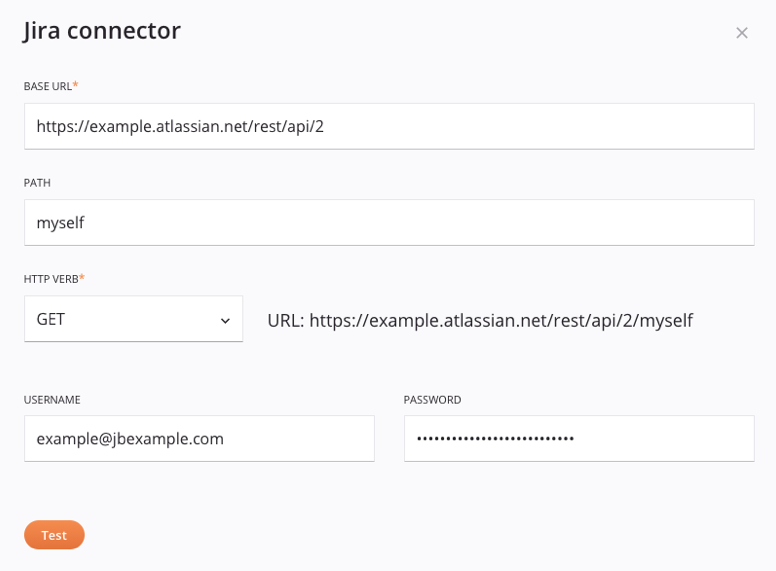
-
URL Base: Insira a URL base a ser utilizada para testar o conector.
-
Caminho: Se aplicável, insira um caminho a ser anexado à URL base a ser utilizada para testar o conector.
-
Método HTTP: Use o menu suspenso para selecionar o método apropriado para testar o conector com a URL listada à direita. A URL é construída a partir da URL base e do caminho fornecidos. Você pode selecionar entre
GET,PUT,POST,DELETEouPATCH. -
Nome de Usuário e Senha: Estas são as credenciais de Nome do Campo configuradas em Etapa 2: Autenticação. Os campos de Nome de Exibição não são exibidos.
-
Corpo da Solicitação: Esta área está presente apenas se o Método HTTP selecionado for
PUT,POSTouPATCH. Insira manualmente ou cole o corpo da solicitação nesta área. Você pode usar o ícone para editar o corpo da solicitação em uma área maior (após abrir essa área, clique no ícone para retornar a esta tela). Carregar um arquivo de um esquema a partir de uma URL ou arquivo não é suportado.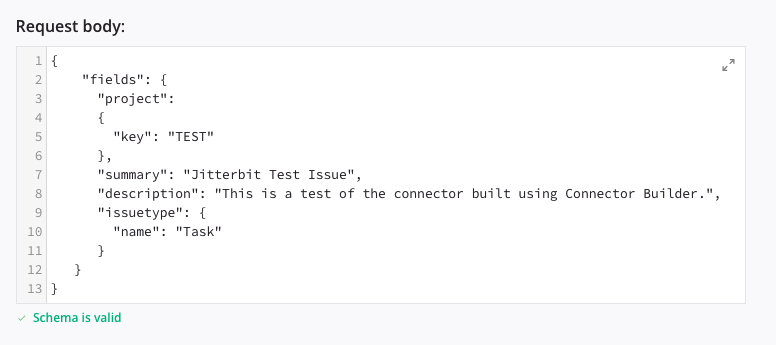
-
Teste: Ao clicar em Teste, uma mensagem aparece ao lado do botão indicando se a conexão foi bem-sucedida ou falhou. Se a conexão falhar, um link para mais detalhes estará presente.
Criar atividades de conector
As atividades de conector devem ser adicionadas para que os usuários finais possam configurá-las para interagir com um endpoint.
A área para adicionar atividades de conector está sob Atividades em Passo 3: Atividades de conector da criação do conector.
Para adicionar atividades que estarão disponíveis para um usuário final configurar, use o link Adicionar para inserir uma nova atividade:
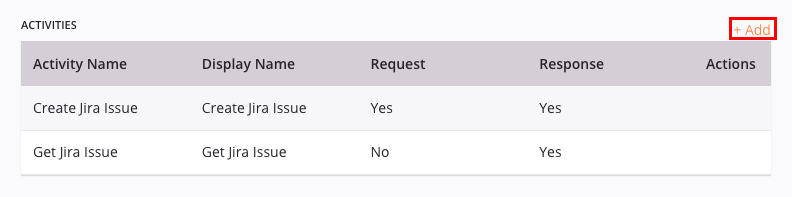
Ao clicar neste link, uma nova tela se abre para você inserir informações sobre a atividade:
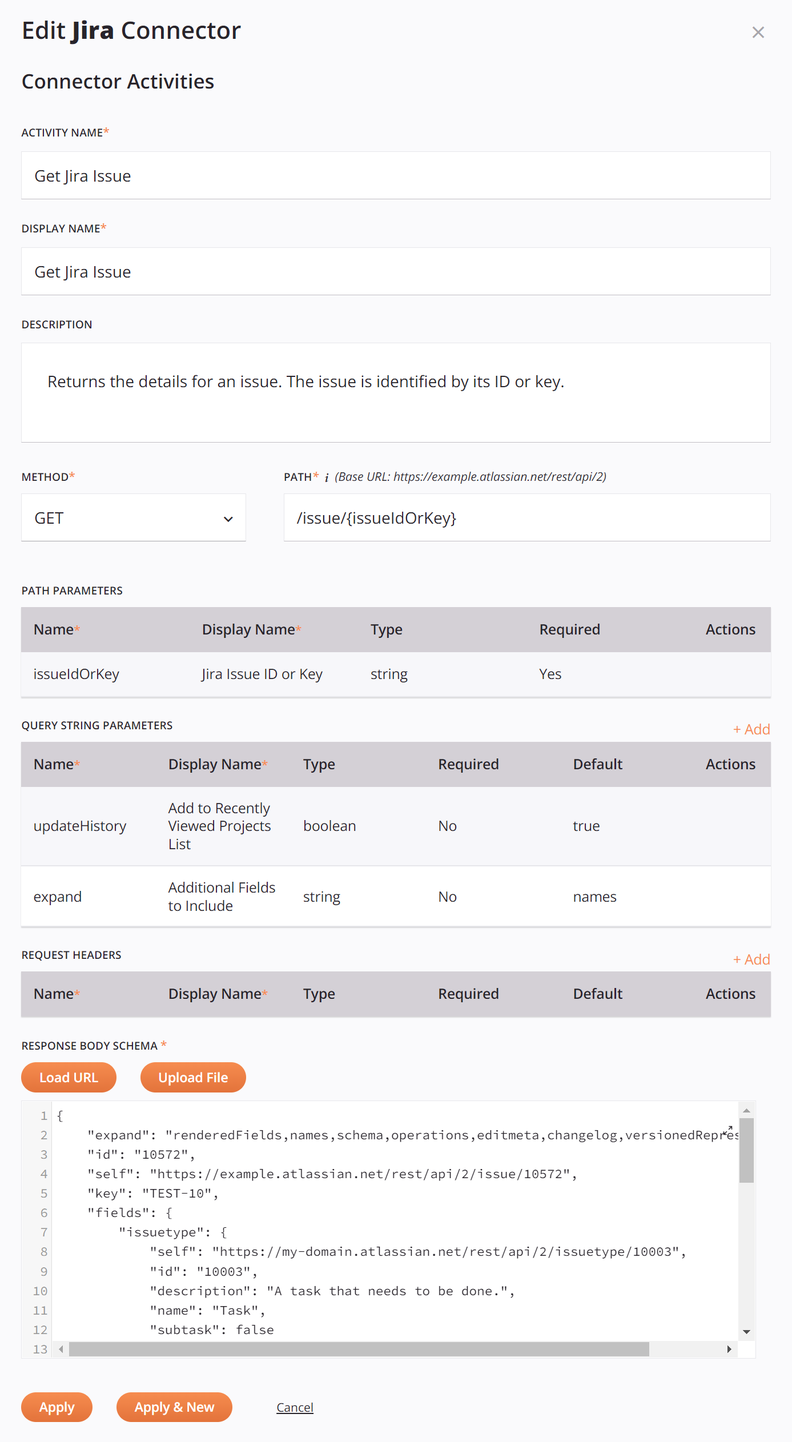
-
Nome da Atividade: Insira um nome para a atividade. Este nome será visto apenas por aqueles com acesso à criação de conectores e não será visto pelos usuários finais.
-
Nome de Exibição: Insira um nome para a atividade que será visto pelos usuários finais que utilizarão o conector.
-
Descrição: Insira uma descrição desta atividade. Esta descrição será vista apenas por aqueles com acesso à criação de conectores e não será vista pelos usuários finais.
Dica
Pode ser uma boa ideia usar o mesmo nome e descrição que são utilizados na documentação da API do endpoint para ajudar outros com acesso à criação de conectores a entender exatamente para que a atividade serve.
-
Método: Use o menu suspenso para selecionar o método apropriado, escolhendo entre
GET,PUT,POST,DELETE,PATCHouMERGE. Métodos personalizados não são suportados para a criação de conectores usando o Construtor de Conectores, mas podem ser configurados usando um endpoint HTTP genérico em vez disso. -
Caminho: Insira um caminho que deve ser anexado à URL Base fornecida em Passo 3: Atividades de conector. Parâmetros de caminho que você deseja que o usuário final configure podem ser especificados entre chaves. Por exemplo,
/users/{firstname}/{lastname}define dois parâmetros de caminho,firstNameelastName. Parâmetros de caminho inseridos dessa forma aparecerão automaticamente como linhas no campo Parâmetros de Caminho abaixo. -
Parâmetros de Caminho: Este campo exibe uma tabela resumo dos parâmetros de caminho inseridos no Caminho conforme descrito acima, com as seguintes colunas:
- Nome: O nome do parâmetro de caminho inserido acima é exibido. Para editar o nome do caminho, edite o campo Caminho acima.
- Nome de Exibição: Este nome será visto pelo usuário final configurando a atividade. Por padrão, este campo é o mesmo que o campo Nome. Você pode renomear este campo usando as ações disponíveis na última coluna.
- Tipo: Por padrão, o tipo é
string. Você pode tornar este campo editável usando as ações disponíveis na última coluna. Estes tipos de dados estão disponíveis no dropdown:boolean,date,double,float,integer,long,string. - Ações: Para excluir ou editar uma linha de parâmetro, passe o mouse sobre a célula da coluna e clique no ícone de edição ou no ícone de exclusão , respectivamente, para fazer alterações ou remover a linha de parâmetro. Se a linha estiver atualmente editável, clique no botão Salvar para salvar a linha.
-
Parâmetros de String de Consulta: Para adicionar parâmetros de string de consulta para a atividade, use o link Adicionar para inserir uma nova linha em branco na tabela abaixo, e então preencha os campos:
- Nome: Insira o nome do parâmetro de string de consulta a ser utilizado.
- Nome de Exibição: Insira o nome que você deseja exibir no conector para o parâmetro de string de consulta. Este nome será visto pelo usuário final configurando a atividade.
- Tipo: Use o dropdown para selecionar entre estes tipos de dados:
boolean,date,double,float,integer,long,string. - Obrigatório: Selecione a caixa de seleção para tornar o parâmetro de string de consulta obrigatório para ser inserido pelo usuário final configurando a atividade.
- Padrão: Se aplicável, insira um valor padrão para o parâmetro de string de consulta que será fornecido para o usuário final configurando a atividade.
- Ações: Clique no botão Salvar para salvar a linha. Para excluir ou editar uma linha de parâmetro de string de consulta que foi salva, passe o mouse sobre a célula da coluna e clique no ícone de edição ou no ícone de exclusão , respectivamente, para fazer alterações ou remover a linha de parâmetro de string de consulta.
-
Cabeçalhos de Requisição: Para adicionar cabeçalhos de requisição para a atividade, use o link Adicionar para inserir uma nova linha em branco na tabela abaixo e, em seguida, preencha os campos:
- Nome: Insira o nome do cabeçalho de requisição a ser utilizado.
- Nome de Exibição: Insira o nome que deseja exibir no conector para o cabeçalho de requisição. Este nome será visto pelo usuário final que está configurando a atividade.
- Tipo: Use o menu suspenso para selecionar entre estes tipos de dados:
boolean,date,double,float,integer,long,string. - Obrigatório: Selecione a caixa de seleção para tornar o cabeçalho de requisição obrigatório para ser inserido pelo usuário final que está configurando a atividade.
- Padrão: Se aplicável, insira um valor padrão para o cabeçalho de requisição que será fornecido ao usuário final que está configurando a atividade.
- Ações: Clique no botão Salvar para salvar a linha. Para excluir ou editar uma linha de cabeçalho de requisição que foi salva, passe o mouse sobre a célula da coluna e clique no ícone de edição ou no ícone de exclusão , respectivamente, para fazer alterações ou remover a linha do cabeçalho de requisição.
-
Esquema do Corpo da Requisição e Esquema do Corpo da Resposta: Essas áreas são usadas para fornecer estruturas de requisição e resposta. Quando o Método selecionado é GET, fornecer um Esquema do Corpo da Requisição é obrigatório e não é possível fornecer um esquema de resposta. Quando o Método selecionado é qualquer outro método, fornecer qualquer um dos esquemas é opcional.
Se você deve fornecer essas estruturas depende da chamada de API específica. Estruturas de requisição e resposta de exemplo podem frequentemente ser obtidas na documentação da API de um endpoint. Para verificar sua precisão, essas estruturas devem ser validadas usando uma ferramenta de terceiros, como Postman ou SoapUI.
Se uma API responder com mais de uma possível estrutura de resposta JSON, é recomendável combinar as estruturas de resposta em uma única estrutura para lidar com todas as respostas possíveis, uma vez que todos os campos em uma estrutura JSON são opcionais.
Os esquemas carregados são usados exclusivamente para o propósito de definir os esquemas de requisição ou resposta da atividade do Conector Builder. Ao contrário de um projeto Studio, os esquemas não são salvos e não estão disponíveis para reutilização em outro lugar dentro do Conector Builder ou Studio.
Após editar os esquemas em um conector do Connector Builder existente que já está em uso no projeto Studio, o usuário do conector deve usar o botão Refresh na etapa Data Schema para trazer o esquema definido atual (veja configuração do usuário do Connector Builder).
!!! caution "Atenção"
Estruturas de solicitação ou resposta imprecisas levarão a erros no Harmony. Testar com uma ferramenta de terceiros é altamente recomendável para verificar a precisão.
- **Load URL:** Clique para abrir um diálogo onde você pode carregar um esquema de uma URL:
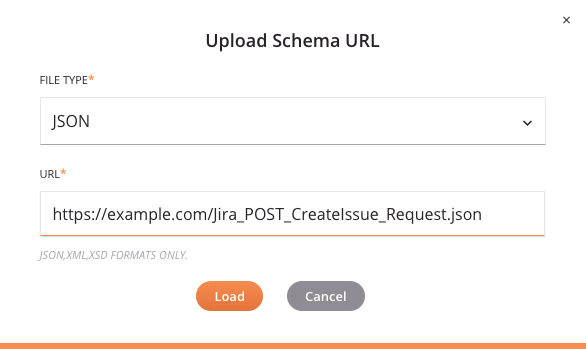
- **File Type:** Use o dropdown para selecionar entre os tipos de arquivo suportados, incluindo **JSON**, **XML** e **XSD**.
- **URL:** Insira uma URL que seja acessível sem autenticação. Arquivos de até 5 MB podem ser carregados.
- **Load:** Clique para carregar o esquema da URL. Observe que o arquivo é recuperado apenas uma única vez para a geração do esquema.
!!! note "Nota"
Ao carregar um arquivo XSD que contém múltiplos elementos de nível superior, você será solicitado a selecionar o nó raiz desejado. Selecione o elemento e clique em **Finish** para carregar o arquivo.
- **Cancel:** Clique em **Cancel** para fechar o diálogo **Upload Schema URL** sem salvar.
- **Upload File:** Clique para abrir um diálogo onde você pode carregar um esquema de um arquivo que seja acessível a partir da máquina atual:
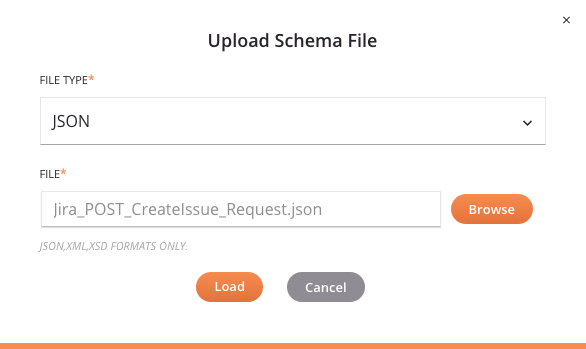
- **File Type:** Use o dropdown para selecionar entre os tipos de arquivo suportados, incluindo **JSON**, **XML** e **XSD**.
- **File:** Use o botão **Browse** à direita para navegar até um arquivo que ainda não foi utilizado no projeto atual. Arquivos de até 5 MB podem ser carregados.
- **Load:** Clique para carregar o esquema do arquivo.
!!! note "Nota"
Ao carregar um arquivo XSD que contém múltiplos elementos de nível superior, você será solicitado a selecionar o nó raiz desejado. Selecione o elemento e clique em **Finish** para carregar o arquivo.
-
Cancelar: Clique para fechar a caixa de diálogo Carregar Arquivo de Esquema sem salvar.
-
Visualizar/Editar Esquema: Se você não estiver carregando um esquema, pode inserir um manualmente na área de texto abaixo dos botões Carregar URL e Carregar Arquivo. Caso contrário, após carregar um esquema, você pode visualizar ou editar o esquema diretamente nesta área de texto.
Para visualizar ou editar o esquema em uma área maior, clique no ícone de popout (após abrir essa área, clique no ícone de retorno para voltar a esta tela).
Esta área de texto também pode ser copiada usando
Control+C(Windows ou Linux) ouCommand+C(macOS).
-
-
Aplicar: Clique para aplicar a atividade à configuração do conector e retornar à tela principal de Passo 3: Atividades do conector com a atividade adicionada como uma linha na tabela. Para salvar a atividade, clique no botão Salvar Alterações em Passo 3: Atividades do conector.
-
Aplicar & Novo: Clique para aplicar a atividade à configuração do conector e abrir outra tela onde informações para outra nova atividade podem ser adicionadas. Para salvar a atividade, clique no botão Salvar Alterações em Passo 3: Atividades do conector.
-
Cancelar: Clique para fechar a tela de atividade sem salvar e retornar à tela principal de Passo 3: Atividades do conector.
Excluir ou despublicar um conector
Antes de excluir ou despublicar um conector, quaisquer componentes criados a partir desse conector em projetos devem primeiro ser excluídos, conforme descrito em Excluir dependências do conector abaixo. Após isso, consulte Excluir um conector ou Despublicar um conector abaixo.
Excluir dependências do conector
Antes de excluir ou despublicar um conector, quaisquer componentes que utilizem o conector devem ser excluídos primeiro, e os componentes anteriormente dependentes devem ser reimplantados na nuvem Harmony:
- Exclua quaisquer atividades criadas a partir de conexões feitas usando o conector. Para excluir uma atividade, primeiro remova-a de quaisquer operações onde esteja sendo utilizada. Em seguida, exclua a atividade do painel do projeto usando seu menu de ações. Para ambas as opções, consulte o menu de ações da atividade em Noções básicas sobre conectores.
- Exclua quaisquer conexões criadas a partir do conector. Consulte a opção Excluir em Configurar uma conexão em Configuração do usuário do Conector Builder.
- Reimplante quaisquer operações que eram anteriormente dependentes das atividades agora excluídas. Alternativamente, você pode reimplantar todas as operações usadas pelos fluxos de trabalho de um projeto. Consulte Implantação de projeto.
Isso removerá todas as referências ao conector tanto nos projetos quanto nas implantações da nuvem Harmony.
Excluir um conector
Excluir um conector remove permanentemente o conector da organização.
A opção de excluir um conector está disponível como um link na parte inferior de cada etapa de configuração:

Ao clicar em Excluir, uma mensagem solicita que você confirme que deseja excluir o conector:
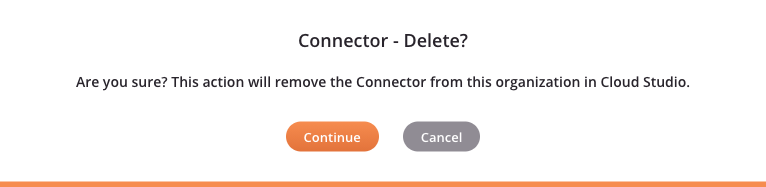
Ao clicar em Continuar, o conector é excluído permanentemente e a configuração é fechada.
Se componentes que são dependentes do conector ainda existirem na nuvem Harmony, uma mensagem de erro fornece os nomes de quaisquer projetos onde o conector ainda está "em uso":
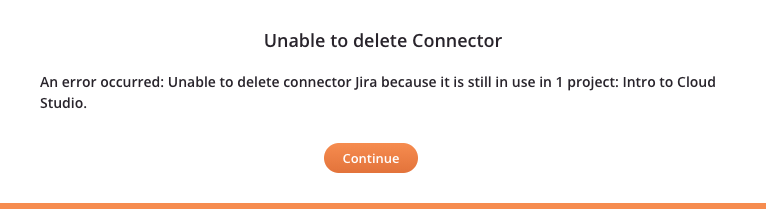
Neste caso, siga os passos descritos em Excluir dependências do conector acima para primeiro excluir quaisquer componentes que dependem do conector e, em seguida, reimplantar quaisquer componentes restantes que anteriormente dependiam para a nuvem Harmony, como operações que anteriormente referenciavam as atividades.
Despublicar um conector
Despublicar um conector oculta o conector dos usuários finais. Quando um conector é despublicado, ele ainda é acessível na página Construtor de Conectores para a pessoa que o criou e membros da organização com permissão de Admin, mas não é mais visível para os usuários finais. Conectores despublicados podem ser republicados usando o botão Publicar.
A opção de despublicar um conector está disponível como um link na parte inferior de Passo 4: Resumo e configuração apenas para conectores que foram publicados:

Ao clicar em Despublicar, o conector é imediatamente despublicado.
Se componentes que dependem do conector ainda existirem na nuvem Harmony, uma mensagem de erro fornece os nomes de quaisquer projetos onde o conector ainda está "em uso":
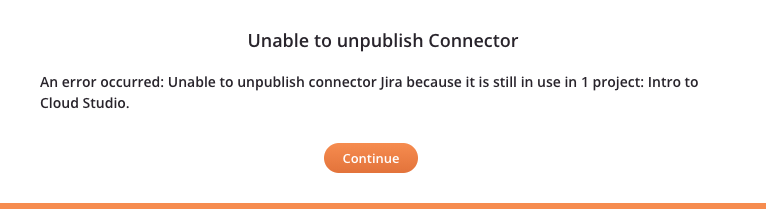
Neste caso, siga os passos descritos em Excluir dependências do conector acima para primeiro excluir quaisquer componentes que dependem do conector e, em seguida, reimplantar quaisquer componentes restantes que anteriormente dependiam para a nuvem Harmony, como operações que anteriormente referenciavam as atividades.
Próximos passos
Após publicar um conector, os membros da organização Harmony onde ele foi publicado terão acesso para configurar e usar o conector em projetos do Estúdio. Saiba mais em Configuração do usuário do Construtor de Conectores.